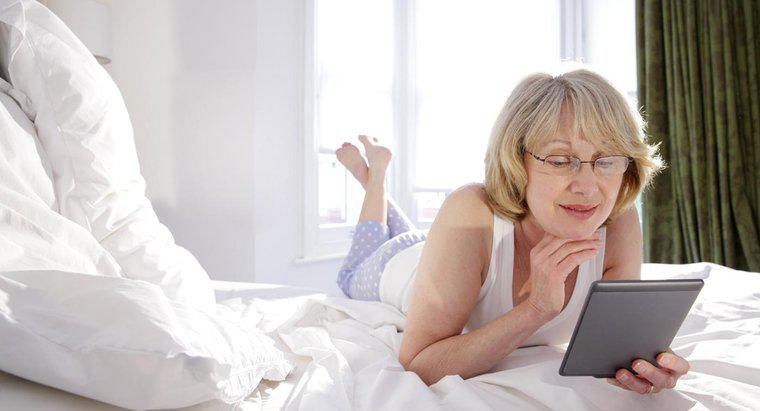Elimine la aplicación Genieo de una computadora Apple localizando y moviendo manualmente los archivos asociados de Genieo a la Papelera. Los usuarios de Apple también pueden eliminar Genieo directamente ejecutando el archivo Desinstalar Genieo de la carpeta Aplicaciones. >
Genieo es un tipo de motor de recomendación de contenido que modifica la configuración del navegador para permitir que aparezcan búsquedas y anuncios personalizados en una página de inicio. El software antivirus, como Norton, elimina Genieo de un dispositivo Apple una vez que se detecta en el sistema. Para eliminar manualmente todos los archivos asociados y las extensiones Genieo, siga el proceso paso a paso que se proporciona a continuación.
- Salir de la aplicación Genieo
- Abre la aplicación Finder
- Localizar archivos Genieo
- Eliminar archivos Genieo
Cuando la aplicación esté abierta, haga clic en el ícono de Genieo ubicado en la esquina superior derecha de la barra de menú. Desplácese hacia abajo desde una lista de opciones y haga clic en Salir.
Desde el Dock, haga clic en Finder para acceder a la herramienta de búsqueda de archivos de la computadora. Ingrese "launchd.conf" en el cuadro de texto de búsqueda y presione la tecla Intro. Haga clic en el icono Agregar para modificar las especificaciones de búsqueda.
Seleccione Tipo en la barra de herramientas que se encuentra debajo del encabezado Buscar este Mac. Haga clic en Otro en la lista de opciones en el menú desplegable. Coloque una marca de verificación junto a Archivos del sistema en el cuadro de diálogo Seleccionar un atributo de búsqueda. Haga clic en Aceptar para continuar.
Seleccione "launchd.conf" de los resultados y muévalo al ícono de la papelera en el dock. Haga clic en Ir y luego elija Ir a carpeta en la barra de herramientas de Apple. Elimine todos los archivos enumerados moviendo todo a la papelera. Vacía la papelera y reinicia el dispositivo.